Чтобы результаты теста были предельно объективными, нужно соблюдать несколько простых правил:
1. Не затягивать. Желательно начать тестирование сразу после полной загрузки операционной системы (3-5 минут после появления рабочего стола). Если же компьютер работает давно, то перезагрузить операционную систему и модем (маршрутизатор)
2. Устранить постороннюю сетевую активность. Закройте все активные приложения, даже если они не взаимодействуют с интернетом (либо самостоятельно отключите автоматическое обновление). Если обновление операционной системы или программ будет происходить во время теста, то это существенно повлияет на итоговый результат. Особое внимание нужно уделить различным torrent-клиентам (uTorrent, MediaGet), «мессенджерам» (QIP, ICQ, Skype), защитному комплексу вашего компьютера ( антивирус, фаервол, брандмауэр — отключение на момент теста — обязательное условие)
3. Пробовать с разными устройствами. Тестирование проводить в разное время суток, несколько раз. Если есть возможность сделать тест в другой операционной системе или на другом ПК / ноутбуке. Это не панацея, но один их самый верный методов исключить возможную проблему с программным обеспечением.
4. Нагрузка на популярные сервисы. Также нужно понимать,что сайты вроде vkontakte.ru и youtube.com имеют многомиллионную аудиторию каждый день и вполне могут подвергнуться перегрузкам, ведь даже такие сетевые «монстры» не застрахованы от сбоев. Попробуйте другие сервисы видео-хостинга (rutube.ru, 24video.ru).
5. Быть готовым к вероятным проблемам у ВЛП . Результаты теста могут сильно варьироваться от загрузки магистральных каналов и транзитных маршрутизаторов, поэтому если результаты сильно «прыгают» или наоборот держаться стабильно низкими стоит поинтересоваться в поддержке своего провайдера, нет ли сейчас технических проблем.
Это основные положения, при которых тестирование будет показывать верный результат. Теперь рассмотрим на примере нашего сайта, как правильно тестировать скорость.
Скорость можно протестировать двумя способами. Первый заключается в закачке тестового файла, второй же способ — тест на самом популярном сервисе тестирования скорости — Speedtest.net. Каждый из способов имеет свои плюсы. Закачка файла с нашего сайта дает почти на 100% верный результат. Сервис Speedtest имеет наглядный интерфейс, выбор сервера для обмена и существенные резервы при большом количестве одновременных тестов, однако алгоритм и прочие нюансы тестирования остается загадкой, поэтому однозначно доверять таким сайтам нельзя.
Рассмотрим первый вариант, т.е. закачаем тестовый файл. Но сначала несколько важных особенностей:
1. Полностью файл выкачивать не нужно. Посмотрели свою скорость? Можете останавливать закачку. Файл можно удалить.
2. Скорость закачки измеряется в килобайтах. Обычно скорость в тарифных планах указывается в килобитах или мегабитах. Чтобы перевести скорость закачки в скорость «интернета» нужно полученное число умножить на восемь ( в 1 килобайте — 8 килобит)
Поехали далее:
1. На главной странице напротив заголовка «Скачать тестовый файл» нажимаем кнопку «СТАРТ».

3. Начнется процесс закачки файла, скорость «устаканится» примерно через 40-60 секунд. Именно по скорости закачки мы будем оценивать положение дел. На примере браузеров опера и гугл хром мы покажем, где смотреть скорость закачки.
В браузере Opera страница «Загрузки» откроется сразу же после того, как вы сохраните файл. На этой странице вам нужно найти столбик «Скорость» :
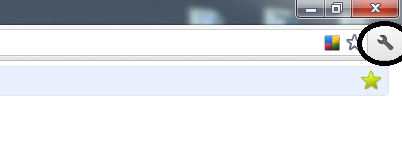




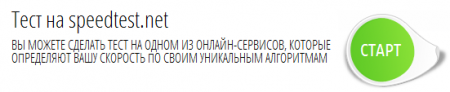





Спасибо, очень интересно
Каждый владелец сайта скажет, что для стабильной работы веб-ресурса необходим неминуемый качественный хостинг.
Словно же выбрать лучшего хостера между множества предложений, зазывающих привлекательными ценами, мощными ресурсами, хорошей технической поддержкой и другими достоинствами? Относительный этом поговорим в этой статье.
Достоинство
Давно только, напомним, что бесплатного сыра не бывает. И с осторожностью надо относиться к хостерам, делающим акцент для дешевизне своих услуг.
Хостинг сайтов не может существовать качественным без современного оборудования, технической поддержки, резервного копирования баз данных, защиты через атак и т.п. На поддержку всех ресурсов в актуальном состоянии требуются немалые средства, поэтому низкая ценность — повод задуматься о качестве предлагаемых услуг.
К тому же, доступный и безмездный хостинг сайтов почасту сопровождается размещением для интернет ресурсе сторонней рекламы, которая отвлекает уважение посетителей и приносит доход хостеру, только не вам.
Сервера
Ради обеспечения стабильной работы интернет ресурсов в распоряжении у хостеров должен таиться мощное современное оборудование и актуальное программное обеспечение.
Хорошо, когда сервера хостинговой компании расположены в различных странах.
Это обеспечит быструю передачу данных — ваши сайты будут трудиться шибко, не зависимо через того, в какой точке земного шара пользователь захочет его открыть. Положим, если дата-центры вашего хостера находятся не единственно в России, но и в странах Европы, то при просмотре ресурса, предполагать в Австрии, картинки, скрипты и т.п. будут делать к клиенту с ближайшего сервера, расположенного в европейской стране.
Столп, техническая помощь и резервное копирование
Благообразный хостинг сайтов — это не лишь современное обстановка и ПО, но и толковое техническое сопровождение.
Реальное круглосуточное техническое проводы — одинокий из главных признаков достойного хостинга сайтов.
Практически каждая хостинговая общество заявляет о хорошем техсопровождении, всетаки в этом лучше убедиться самостоятельно. Чтобы этого, накануне чем обещать хостинг сайтов, позвоните в техподдержку среди ночи в выходной сутки: ежели ответ придет незамедлительно, когда вече довольно дельным, то это — благоустроенный знак.
Ежедневное резервное копирование позволяет присутствие необходимости восстанавливать интернет ресурсы, например, впоследствии неудачных манипуляций, таких ровно настройки, обновления и т.п.
Ограждение через ddos атак — гарантия стабильной работы вашего интернет ресурса. Выбирайте хостинг сайтов с защитой через сетевых атак и тутто ваш интернет-ресурс довольно трудиться стабильно.
Следовательно, выбирая хостинг сайтов нуждаться проверить работу технической здание, узнать, где находятся дата-центры, какие сервера работают, лупить ли ограда от ddos атак и резервное копирование.
Разве вас постоянно устраивает — уточняйте цена понравившегося тарифа, узнавайте о дополнительных услугах (домен в дар и т.п.), и заказывайте хостинг сайтов.